Cum se instalează WordPress: Ghidul complet
Publicat: 2021-11-04WordPress este cea mai populară platformă de site-uri web din lume. În prezent, 455 de milioane de site-uri web îl folosesc, iar WordPress reprezintă 62% din piața globală de CMS .
Dacă intenționați să vă lansați propriul site web în viitorul apropiat, există șanse mari să folosească WordPress. Dacă da, bine ați venit în familia WordPress!
Dacă ești un începător complet și vrei să știi cum să instalezi și să configurezi WordPress, ești în locul potrivit.
În calitate de creatori de teme și experți WordPress, echipa Stylemix își petrece viața în sistemul de management al conținutului. Deci, cine mai bine să vă ghideze prin instalarea și configurarea acestuia?
Vă vom arăta cele trei metode diferite pe care le puteți utiliza pentru a instala WordPress.
De asemenea, vă vom arăta cum să configurați o temă și să instalați primele pluginuri. Până la sfârșitul acestui ghid, veți avea un site web complet funcțional, gata de funcționare!
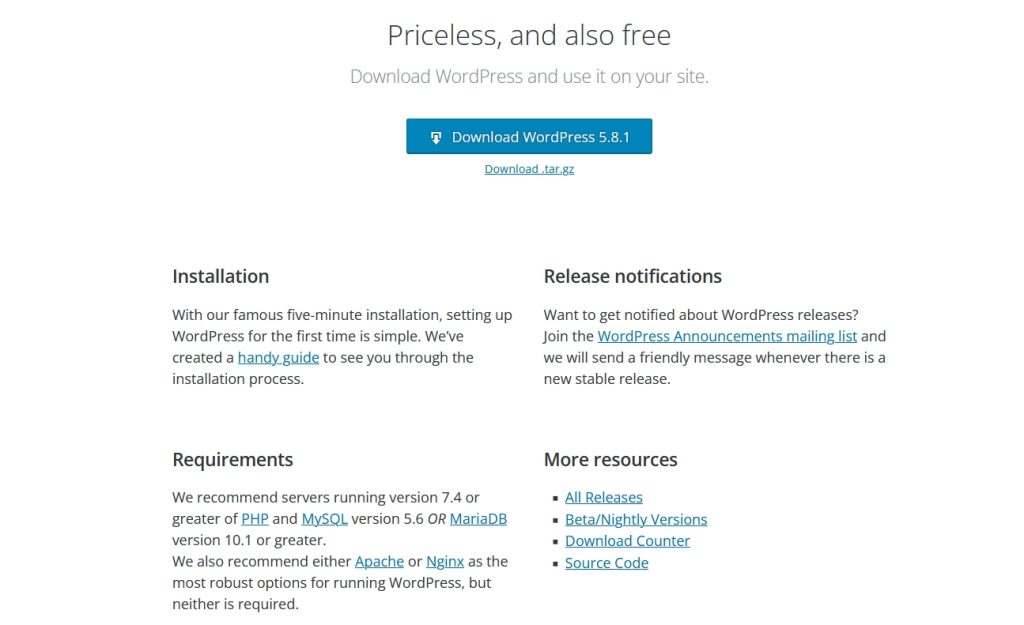
De ce ai nevoie pentru a putea instala WordPress
Procesul de instalare este foarte simplu, dar va depinde de un nume de domeniu și de gazdă web. Una dintre metodele pe care le folosim depinde mai mult de gazdă web decât de altele, dar toate vor necesita găzduire într-o formă sau alta.
De asemenea, veți avea nevoie de o copie a WordPress dacă intenționați să instalați manual. Este gratuit și disponibil pe site-ul oficial.
Toate celelalte le vom ridica pe parcurs.
Instalarea WordPress
După cum am menționat, există trei metode principale pe care le puteți utiliza pentru a instala WordPress.
Puteți:
- Utilizați o gazdă web care o face pentru dvs
- Utilizați un autoinstalator software
- Instalați manual WordPress folosind FTP
Vă vom arăta toate cele trei metode, astfel încât să puteți alege ce vi se potrivește.
Selectați o gazdă web care instalează WordPress pentru dvs
De departe, cel mai simplu mod de a utiliza WordPress este să folosești un plan de găzduire web care are WordPress deja instalat.
Când vă înscrieți la planul dvs. de găzduire, va trebui pur și simplu să vă conectați, să vă denumiți blogul și să configurați totul așa cum doriți.
Nu toate planurile de găzduire vin cu WordPress preinstalat. Unele taxă suplimentar, în timp ce altele nu.
Citiți recenzii, verificați timpul de funcționare, performanța și orice limită de resurse, cum ar fi lățimea de bandă, pentru a lua o decizie informată.
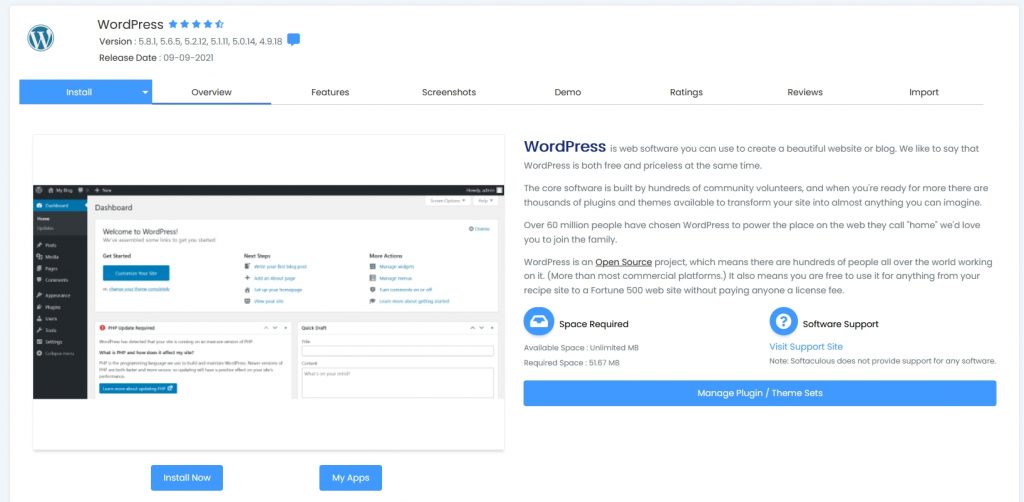
Utilizați un autoinstalator software
Dacă ați cumpărat deja găzduire web și nu vine cu WordPress instalat, este ușor să o configurați singur.
Multe planuri de găzduire vin cu cPanel și un autoinstaller software. Acești programe de instalare includ Softalicious, Fantastico și QuickInstall.
Sunt platforme care vor instala aplicații în planul dvs. de găzduire web și le vor configura pentru dvs.
Deoarece Softalicious este un autoinstalator foarte popular, vă vom arăta cum să îl utilizați. Planul dvs. de găzduire poate fi configurat ușor diferit, mai ales dacă al dvs. nu folosește cPanel, dar instrucțiunile ar trebui să fie similare indiferent de programul de instalare pe care îl utilizați.
- Conectați-vă la gazda dvs. web și accesați cPanel
- Derulați la Softalicious Apps Installer
- Selectați WordPress din lista de aplicații
- Selectați butonul albastru Instalați acum din partea de jos a noii pagini
- Selectați adresa URL de instalare și completați secțiunile Setări site după cum este necesar
- Setați un nume de utilizator și o parolă de administrator. Asigurați-vă parola în siguranță, deoarece aceasta este ceea ce veți folosi pentru a vă conecta
- Selectați butonul albastru Instalare din partea de jos a paginii când sunteți gata
După ce selectați butonul de instalare, sistemul va instala cea mai recentă versiune de WordPress și va crea elementele de bază ale site-ului dvs.
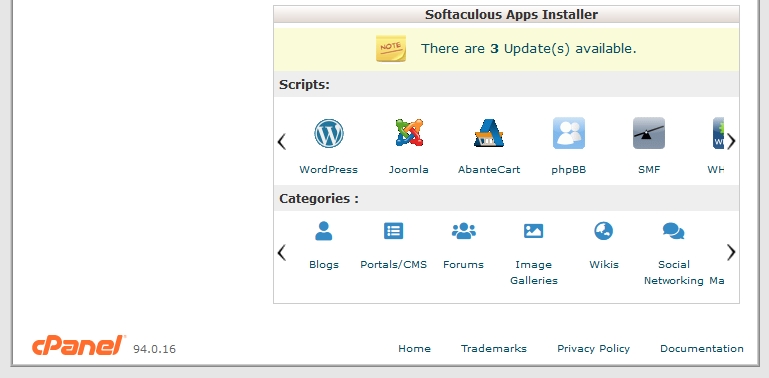
Odată finalizat, veți fi direcționat către pagina de conectare unde va trebui să utilizați numele de utilizator și parola de administrator pe care le-ați creat pentru a vă autentifica.
Gazde diferite folosesc moduri diferite de lucru, dar configurarea ar trebui să arate și să se simtă similar cu cele de mai sus dacă folosesc un instalator automat.
Indiferent de sistemul pe care îl folosește gazda dvs., configurarea WordPress astfel ar trebui să dureze mai puțin de 5 minute, mai ales dacă urmați pașii de mai sus!
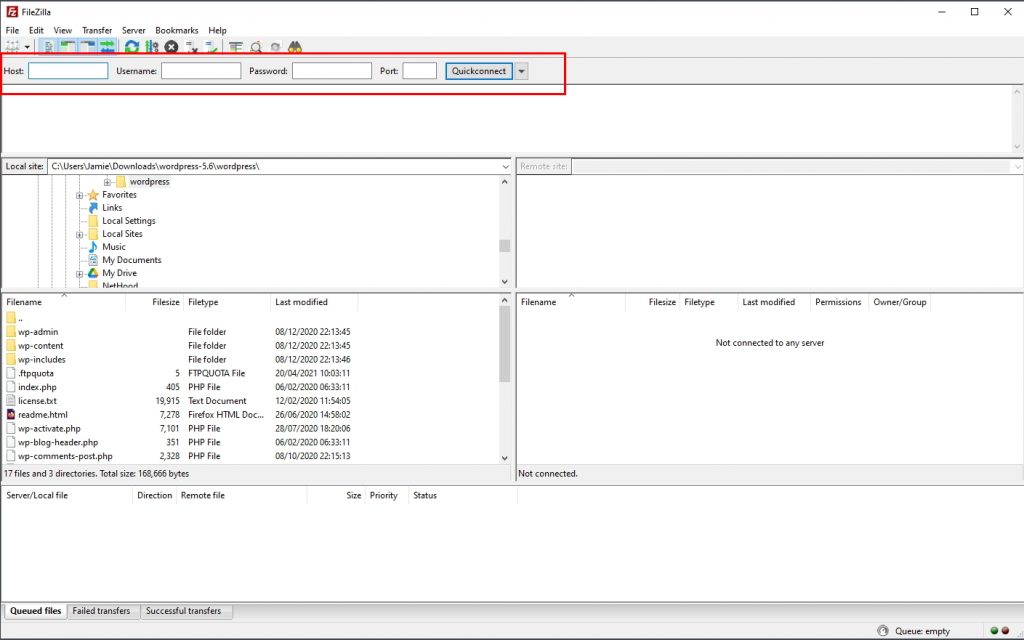
Instalați manual WordPress folosind FTP
Instalarea manuală a WordPress nu oferă avantaje față de instalarea automată, cu excepția satisfacției că ați făcut-o singur. Cu toate acestea, deoarece este o metodă viabilă de instalare a WordPress, vă vom arăta cum să o faceți aici.
Veți avea nevoie de un client FTP (File Transfer Protocol) pentru ca acest lucru să funcționeze și acea copie a WordPress pe care ați descărcat-o mai devreme.
Vă recomandăm FileZilla ca client FTP dacă nu aveți deja unul. Este gratuit, funcționează pe majoritatea tipurilor de sisteme și este foarte ușor de utilizat.
Iată cum se instalează manual WordPress:
- Dezarhivați descărcarea WordPress, astfel încât să vedeți folderul WordPress cu toate fișierele din interior
- Instalați clientul FTP dacă aveți nevoie
- Deschideți clientul FTP, vom folosi FileZilla
- Introduceți numele de gazdă, numele de utilizator, parola și portul (opțional) în caseta subliniată cu roșu în imaginea de mai sus. Veți avea aceste detalii în e-mailul de bun venit de la gazda dvs
- Deschideți folderul WordPress pe care l-ați dezarhivat în panoul din stânga al FileZilla
- Deschideți directorul rădăcină (public_html) din planul dvs. de găzduire web în panoul din dreapta al FileZilla
- Selectați toate fișierele din acel folder WordPress din stânga și trageți-le la dreapta
Ar trebui să vedeți fișierele încărcate în planul dvs. de găzduire web. Veți vedea că fișierele apar în panoul din dreapta, dar și o citire a progresului în partea de jos a aplicației.
Odată finalizat, WordPress a fost instalat.
Acum trebuie să creăm o bază de date.
Nu vă faceți griji, deși poate suna grav, este de fapt foarte simplu și vă vom ghida prin fiecare pas!
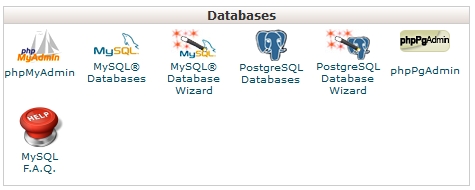
- Reveniți la cPanel și derulați la Baze de date
- Selectați Baze de date MySQL
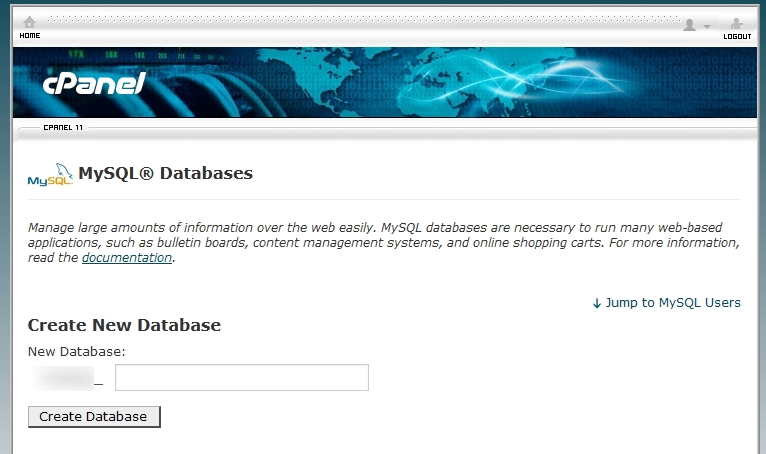
- Adăugați un nume semnificativ în caseta din partea de sus prin „ Bază de date nouă ”
- Selectați butonul Creare bază de date de dedesubt
- Derulați în jos la Utilizatori MySQL
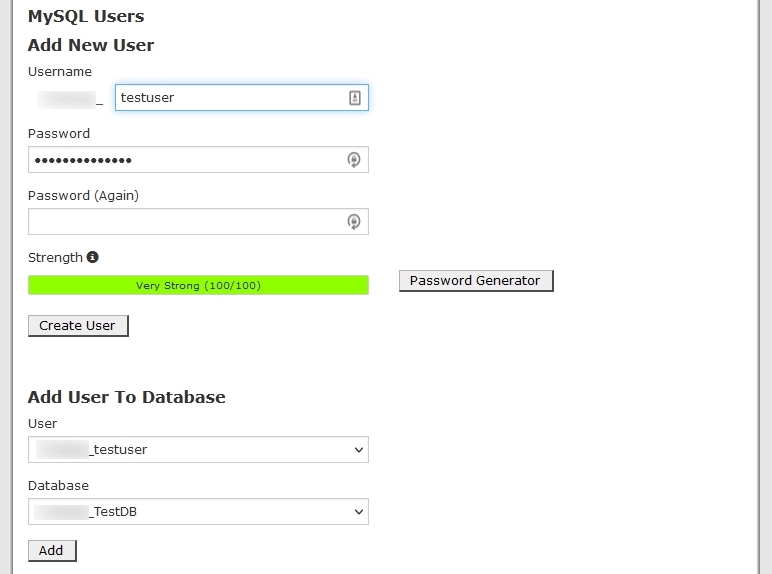
- Adăugați un utilizator nou completând casetele Nume utilizator și Parolă
- Selectați Creare utilizator
- Derulați la Adăugare utilizator la baza de date
- Selectați baza de date pe care tocmai ați creat-o și selectați butonul Adăugare
- Selectați privilegiile pentru a oferi utilizatorului respectiv. Vrei „Toate privilegiile”
Acest lucru va adăuga un utilizator admin, astfel încât WordPress să poată scrie și utiliza acea bază de date. Toate privilegiile sunt utilizatori admin, pe care WordPress le cere pentru a scrie în baza de date și a o menține.

Apoi, deschideți browserul, deoarece vom efectua pașii finali de configurare din cadrul instalării WordPress pe care tocmai ați creat-o.
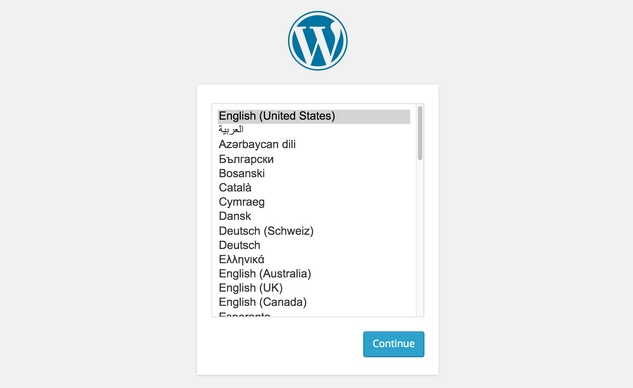
- Introduceți numele domeniului dvs. în bara URL și ar trebui să vedeți un ecran de selectare a limbii
- Selectați limba dvs. și butonul albastru Continuare
- Selectați Let's Go pe următorul ecran
- Introduceți numele bazei de date, numele de utilizator și parola bazei de date în ecranul următor. Puteți lăsa gazda bazei de date ca localhost și prefixul tabelului ca wp_
- Selectați Trimite pentru a testa conexiunea
- Ar trebui să vedeți un mesaj de succes pe ecranul următor cu un buton „Runează instalarea” . Selectați asta
- Introduceți titlul site-ului, numele de utilizator și parola administratorului WordPress și adresa de e-mail în ecranul următor
- Selectați Instalați WordPress când sunteți gata
- Selectați butonul Conectare când vedeți ecranul de succes
Introduceți numele de domeniu care se termină în „ /wp-admin ” pentru a vă conecta la WordPress. Ar trebui să vedeți tabloul de bord WordPress care vă întâmpină pe noul dvs. site web!
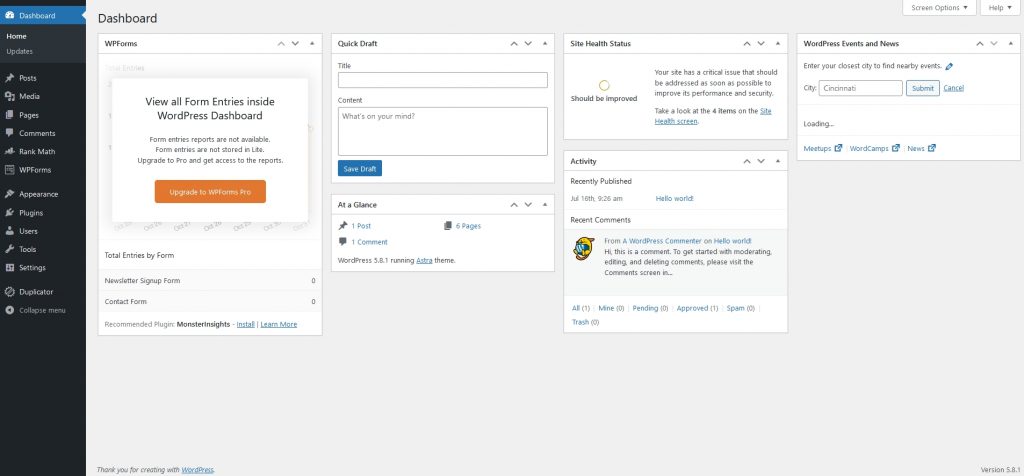
Asta este tot ce trebuie să instalezi manual WordPress. Există destul de mulți pași, dar toți sunt relativ simpli și ușor de urmat.
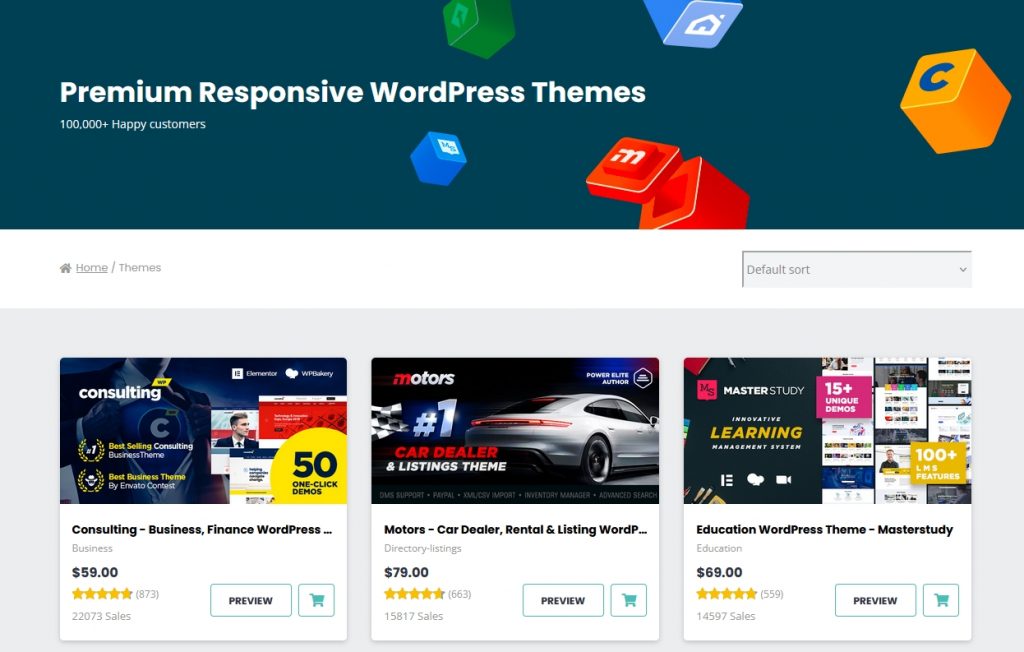
Instalarea unei teme WordPress
Acum platforma a fost configurată, este timpul să o faceți să arate uimitor. Asta ne vom ocupa în continuare.
Temele WordPress vin în toate formele, culorile și dimensiunile. Există o temă pentru fiecare gust, nișă sau utilizare imaginabilă. Principala ta provocare atunci când selectezi o temă este alegerea!
Vă recomandăm să găsiți o temă care este bine codificată, astfel încât să ruleze fără probleme, ușoară, astfel încât să se încarce rapid și să ofere toate opțiunile de personalizare de care ați putea avea nevoie vreodată.
Consultați câteva dintre temele WordPress de înaltă performanță de la Stylemix Themes. Sunt pe deplin receptivi, folosesc fie generatorul de pagini Elementor, fie WPBakery și sunt concepute pentru a fi ușor de utilizat și de încărcat rapid.
Aveți două metode pentru a instala teme WordPress.
Ca și în cazul instalării WordPress, vă vom arăta pe amândouă și puteți alege metoda pe care o preferați.
Iată cum se instalează o temă WordPress:
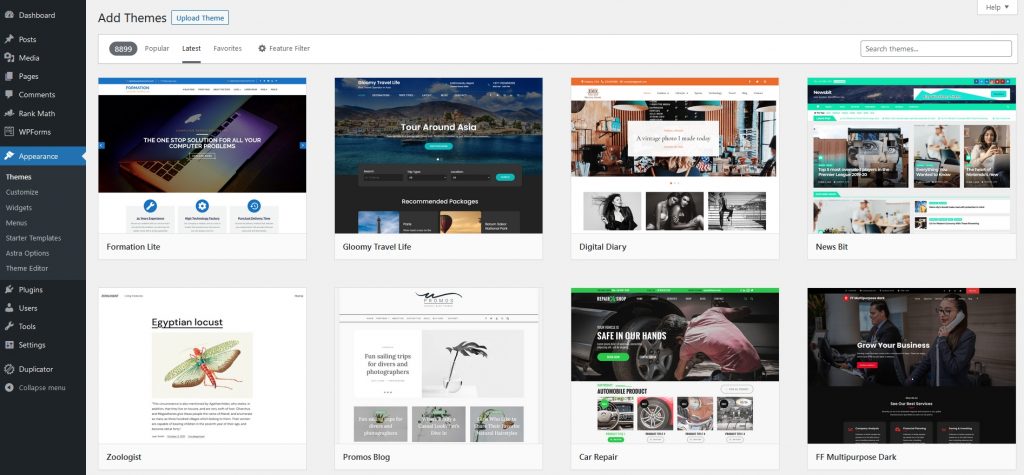
Instalarea unei teme din tabloul de bord WordPress
Multe teme vor fi accesibile din depozitul WordPress. Aceasta este sursa oficială de unde dezvoltatorii își pot încărca creațiile pentru o descărcare ușoară.
De obicei, sunt teme gratuite doar în depozit, dar unele teme premium pot fi actualizate de la versiunea gratuită, deci aceasta este încă o opțiune viabilă.
- Selectați Aspect și teme din tabloul de bord WordPress
- Selectați Adăugați o temă în partea de sus
- Selectați o temă din selecția din fereastra principală sau introduceți un nume pentru a căuta în dreapta sus
- Treceți cursorul peste tema dorită și selectați Instalare
- Odată instalat, selectați butonul Activare pentru a-l activa pentru utilizare
Odată terminat, tema își va adăuga propria intrare de meniu în tabloul de bord WordPress. De acolo, puteți selecta și personaliza în funcție de modul în care este configurat.
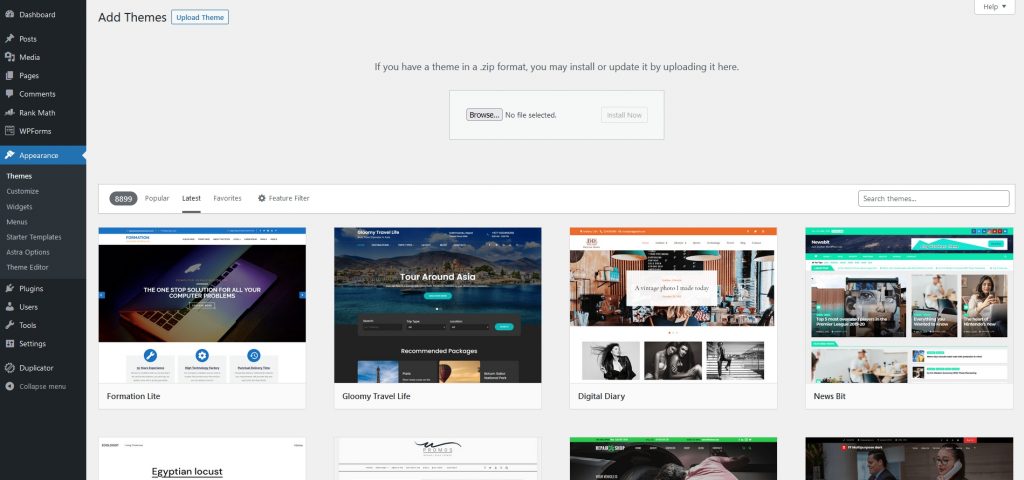
Instalarea manuală a unei teme WordPress
Dacă tema dvs. nu se află în depozitul WordPress, poate fi necesar să descărcați și să încărcați manual.
Este un proces simplu care durează doar câteva secunde, așa că este foarte ușor de realizat.
- Descărcați tema WordPress de oriunde ați cumpărat-o
- Dezarhivați fișierul, astfel încât să vedeți numele temei ca numele folderului
- Selectați Aspect și teme din tabloul de bord WordPress
- Selectați Adăugați o temă în partea de sus, apoi Încărcați tema
- Selectați butonul Răsfoire din centru și selectați fișierul tema pe care tocmai l-ați dezarhivat
- Selectați Instalați acum și lăsați WordPress să instaleze tema
- Selectați Activați tema când obțineți opțiunea
Odată activat, WordPress ar trebui să actualizeze tabloul de bord cu noile meniuri tematice pe care le puteți personaliza după cum este necesar.
Acum aveți o temă, puteți să construiți pagini, să scrieți conținut, să adăugați imagini și să vă faceți site-ul propriu.
Instalația dvs. este complet operațională și accesibilă de pe internet, astfel încât să puteți începe cu ușurință să primiți vizitatori și să vă construiți publicul.
Există un următor pas opțional de făcut dacă doriți. Instalarea pluginurilor.
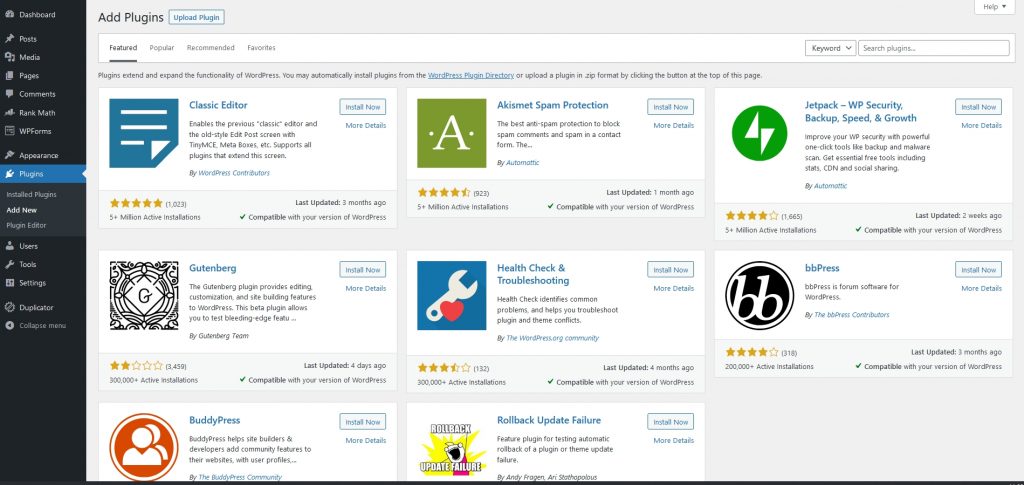
Instalarea pluginurilor WordPress pe noul tău site web
Instalarea WordPress și a unei teme este doar o parte a ecuației. Puteți duce WordPress mult mai departe adăugând pluginuri.
Pluginurile sunt extensii software care adaugă funcții la WordPress sau îmbunătățesc funcțiile existente. Unele plugin-uri sunt gratuite, în timp ce altele sunt plătite.
Există literalmente mii de pluginuri din care să alegeți, care acoperă totul, de la formulare web la securitate, SEO la comerț electronic sau eLearning.
Subiectul pluginurilor este imens și prea mult pentru a fi acoperit aici. Cu toate acestea, WordPress nu este complet configurat până când nu aveți unele pluginuri, așa că vom acoperi elementele de bază aici.
- Selectați Pluginuri și Adăugați nou din tabloul de bord WordPress
- Selectați un plugin din listă și selectați butonul Instalați acum
- Odată instalat, veți vedea un buton Activare acum , selectați-l
Pluginul dvs. este instalat!
În funcție de pluginul în cauză, acesta poate adăuga propria sa intrare de meniu în tabloul de bord WordPress sau se poate afla în Setări sau Instrumente . Verificați în fiecare dintre acestea dacă nu vedeți o intrare specifică din meniu.
Vă recomandăm să instalați câteva plugin-uri de la început.
Vă recomandăm să instalați:
- Un plugin SEO
- Un plugin de securitate
- Un plugin de formular web
- Un plugin de backup și restaurare
- Un plugin de cache WordPress
Puteți adăuga, de asemenea, pluginuri opționale pentru informarea prin e-mail, analiză, pentru a adăuga funcții precum glisoare și efecte, pluginuri pentru generatorul de pagini și multe altele.
După cum am spus, pluginurile WordPress sunt un subiect uriaș și poate le vom trata mai în profunzime altădată.
Pentru moment, instalați unul dintre cele de mai sus și veți avea un început bun.
Instalarea WordPress
Deci, asta este tot pentru ghidul nostru complet pentru instalarea WordPress. Sperăm că v-a plăcut și că vi s-a părut ușor de urmărit.
Dacă ați urmat, acum ar trebui să aveți un site web WordPress complet operațional pe care îl puteți vizita de oriunde în lume.
Veți avea, de asemenea, o temă WordPress, câteva pagini de bază, puțin conținut de site și câteva plugin-uri utile.
În timp ce procesul de instalare este complet, munca dvs. abia începe. Acum trebuie să adăugați conținut unic, să comunicați oferta dvs. publicului dvs. și să începeți să construiți acel public.
Este o călătorie lungă, dar este una complet plăcută și sperăm să vă placă!
